Androidスマホにあらかじめインストールされているアプリの中には、削除できないものがあります。
「えっ、削除できないの?」「必要ないアプリは画面に表示したくないよ!」と思う方もいますよね。
実はあらかじめインストールされている削除できないアプリ、必要なければ非表示にすることが可能なんです。
そんなわけで本記事では、消せないアプリを非表示にする方法をわかりやすく解説していきます。
削除できないアプリを画面から消したいと考えている方は、ぜひ参考にしてください。
消せないアプリを非表示にする方法
削除できないアプリを非表示にするには?
削除できないアプリは、「無効にする」という操作を行うことで非表示にすることが可能です。
アプリを無効にすれば、Androidスマホの画面上にアプリのアイコンが表示されなくなり、アプリ自体を使うこともできなくなります。
アプリを有効にすれば元の状態にもどるということ以外は、削除するのとほとんど同じ効果を得ることができます。
アプリを無効にする具体的な方法については、以下をご覧ください。
不要なアプリを無効にする方法
不要なアプリを無効にするには、「設定」をタップします。
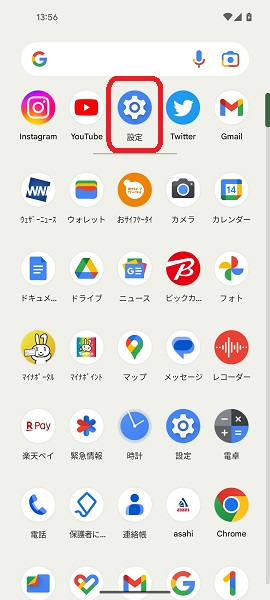
「設定」アプリが開くので、「アプリ」をタップします。
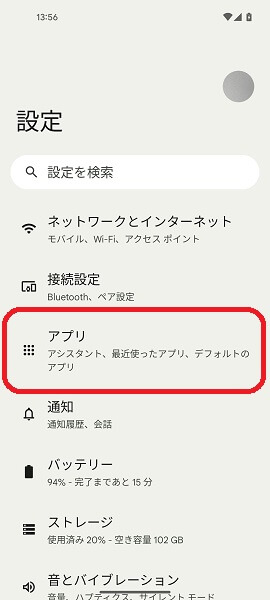
「アプリ」の画面が表示されるので、「○○個のアプリをすべて表示」をタップします。
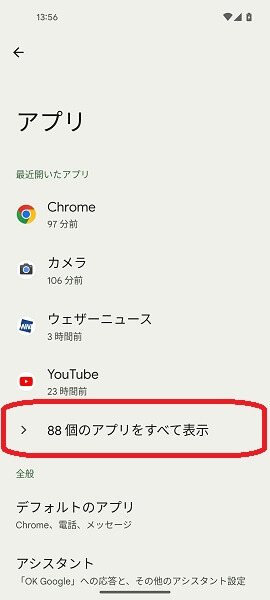
「すべてのアプリ」の画面が表示されるので、「無効にしたいアプリ」をタップします。
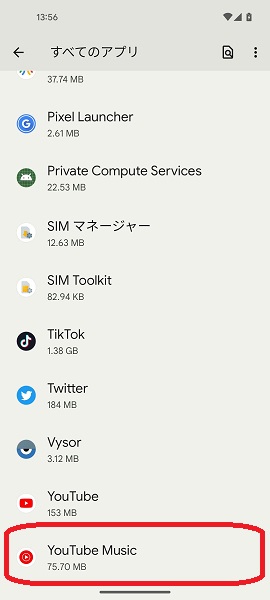
無効にしたいアプリの「アプリ情報」の画面が表示されるので、「無効にする」をタップします。
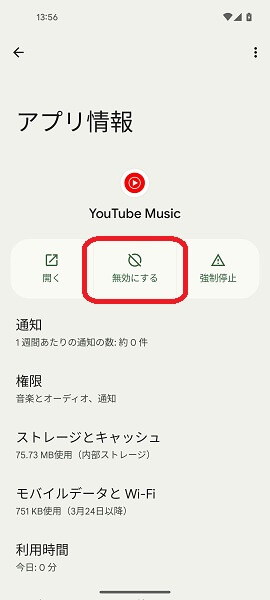
以下のような「メニュー」が表示されるので、「アプリを無効にする」をタップします。
このアプリを無効にすると、Android などの他のアプリが正しく動作しなくなる恐れがあります。このアプリはデバイスにプリインストールされているため削除できません。無効にするには、このアプリを OFF にし、デバイスにアプリが表示されないようにします。
キャンセル アプリを無効にする
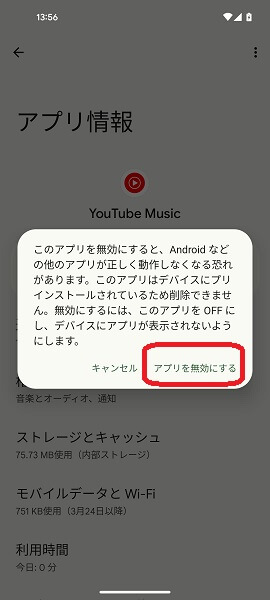
これで不要なアプリが無効になります。
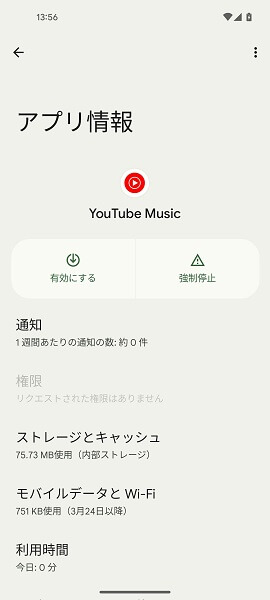
無効にしたアプリを元の状態にもどす方法
一度無効にしたアプリであっても、再び表示された状態にもどすことができます。
念のため、無効にしたアプリを元の状態にもどす方法も確認しておきましょう。
無効にしたアプリを元の状態にもどすには、「設定」をタップします。
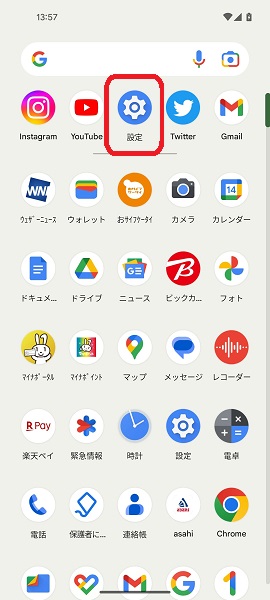
「設定」アプリが開くので、「アプリ」をタップします。
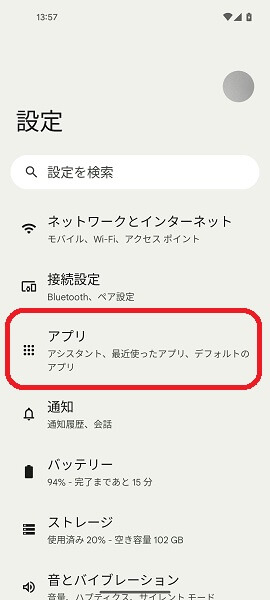
「アプリ」の画面が表示されるので、「○○個のアプリをすべて表示」をタップします。
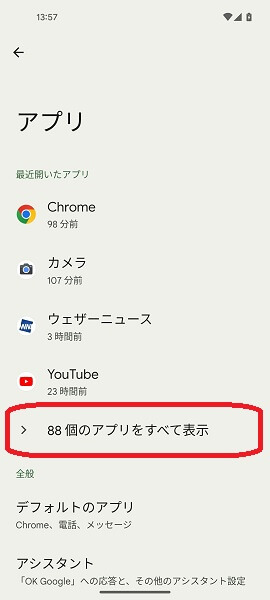
「すべてのアプリ」の画面が表示されるので、「無効にしたアプリ」をタップします。
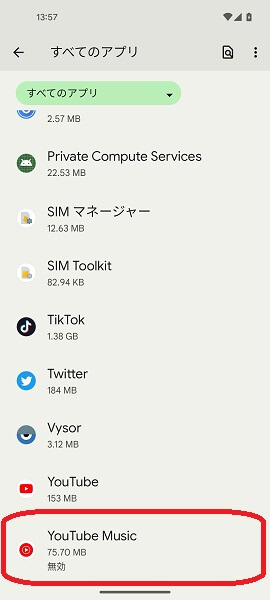
無効にしたアプリの「アプリ情報」の画面が表示されるので、「有効にする」をタップします。
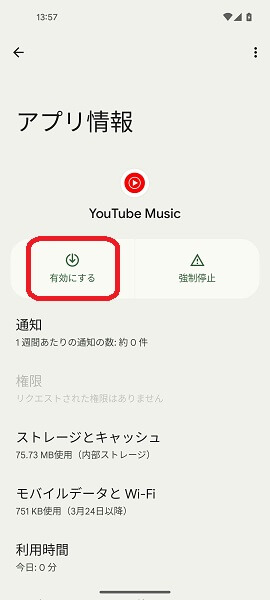
これで無効にしたアプリが元の状態にもどります。
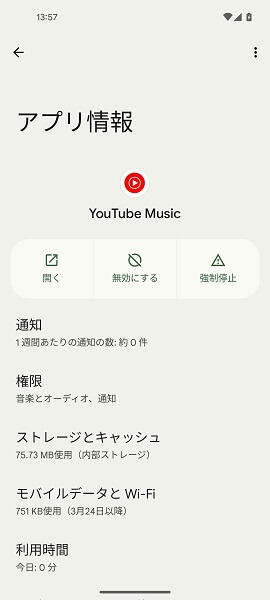
よくある質問
消せないアプリがあるのはなぜ?
特定のアプリを削除してしまうと、Androidなどの他のアプリが正しく動作しなくなる恐れがあります。
上記の理由から、Androidスマホにあらかじめインストールされている一部のアプリは削除できないようになっています。
消せないアプリについては、無効にすることで画面上に表示させなくすることが可能です。
無効化してはいけないアプリは?
Androidなどの他のアプリが正しく動作しなくなる恐れがあるアプリは、できるだけ無効化しないようにしてください。
筆者の見解としては、以下のアプリを無効化してしまうと他のアプリが正しく動作しなくなる可能性があります。
- Google カレンダー
- Google ドライブ
- Google フォト
- Google マップ
- 緊急情報サービス
- Android ユーザー補助設定ツール
- Android Auto
- AndroidシステムのWebView
- Google Chrome
- Files by Google
- Gmail
- Google サポート サービス
- Google Play ストア
- Google Play プロテクト サービス
- Google Play 開発者サービス
- Google TV
- Private Compute Core
- YouTube
- YouTube Music
使わないアプリを非表示にしたい場合などに、上記のアプリはできるだけ無効化しないようにしてください。
完全な削除も無効化もできない場合は?
完全に削除することも無効にすることもできないアプリは、強制停止という手段があります。
問題が発生しているアプリについて、削除することも無効にすることもできない場合は、強制的に停止できます。
問題が発生しているアプリを強制停止するには、「設定」をタップします。
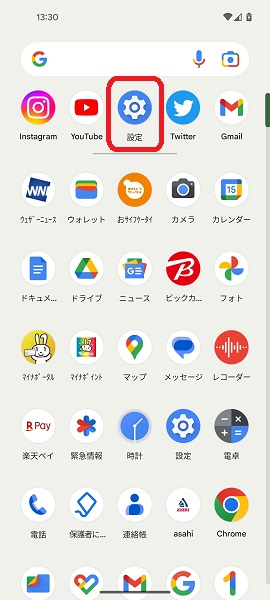
「設定」アプリが開くので、「アプリ」をタップします。
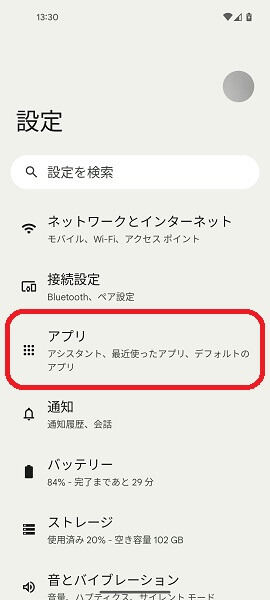
「アプリ」の画面が開くので、「○○個のアプリをすべて表示」タップします。
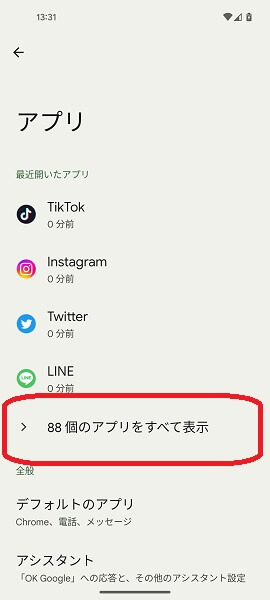
「すべてのアプリ」の画面が表示されるので、「強制停止したいアプリ」をタップします。
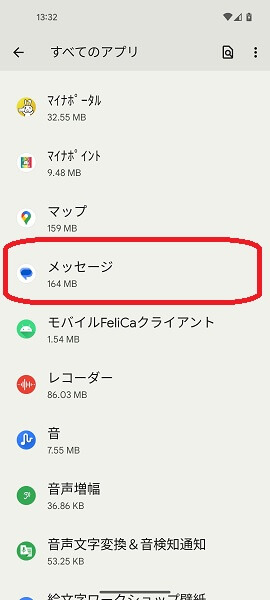
強制停止したいアプリの「アプリ情報」の画面が表示されるので、「強制停止」をタップします。
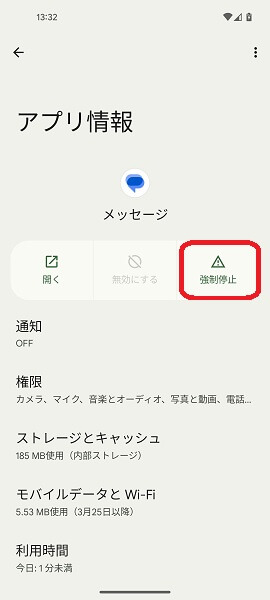
以下のような「メニュー」が表示されるので、「OK」をタップします。
強制停止しますか?
アプリを強制停止すると、アプリが正常に機能しないことがあります。
キャンセル OK
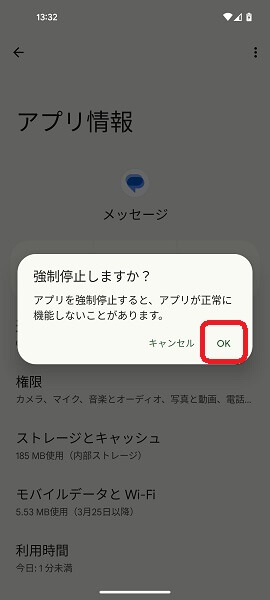
これで問題が発生しているアプリが強制停止されます。
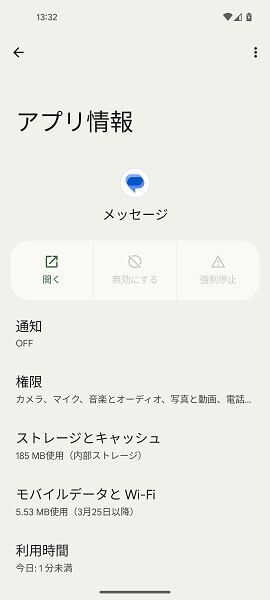
※強制停止したアプリは、アプリを再び起動することで強制停止された状態を解除できます。アプリの強制停止を解除したい場合は、そのアプリのアイコンをタップしてみてください。
まとめ
以上、消せないアプリを非表示にする方法についてくわしく解説してみました。
Androidスマホでは削除できないアプリがありますが、使うことがなければ非表示にするという選択肢があります。
この記事をじっくりと読み、削除できないアプリを非表示にする方法を覚えてみてください。
当ブログではAndroidスマホの使い方に困っている人のために、他にも数多くの記事を投稿しています。
よかったら参考にしてください。
最後までお読みいただきありがとうございました。
関連記事
- 怪しいアプリをインストールしてしまった場合の対処法【Androidスマホ】
- 不審なアプリを削除できない場合の対処法【Androidスマホ】
- アプリを無効化できない場合の対処法【Androidスマホ】
- アプリからの通知を一括でオフにする方法【Androidスマホ】
- 【Androidスマホ】アプリが勝手に消えてしまった場合の対処法
- 【Androidスマホ】アプリアイコンの表示がおかしい場合の対処法
- 【Androidスマホ】すべてのアプリが表示されない場合の対処法
- 【Androidスマホ】インストールしたアプリが表示されない場合の対処法
- 【Androidスマホ】アプリのアイコンを削除できない場合の対処法
- 【Androidスマホ】Googleアプリで天気が表示されない場合の対処法
参考
※本記事で解説した内容は、Androidのバージョンや機種によって異なる場合があるので注意してください。
※本記事で解説した内容は、更新した時点(2025年3月24日)のものになります。